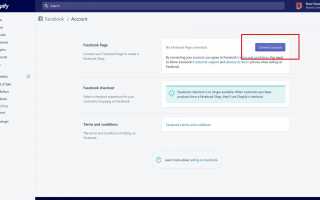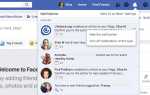Содержание
Одним из преимуществ владения страницей Facebook является то, что она позволяет вам запускать полнофункциональный магазин Shopify без отдельного веб-сайта.
Подключив Shopify и Facebook, вы можете перечислять продукты и обрабатывать заказы на веб-сайте Facebook или в приложении Facebook. Вот как начать.
Что вам нужно
Чтобы создать магазин Shopify на Facebook, сначала вам понадобятся две вещи:
- Страница в фейсбукеСтраница Facebook похожа на профиль Facebook, но она используется для брендов и компаний, а не для людей, не являющихся знаменитостями. Любой может создать страницу в Facebook, и они абсолютно бесплатны для создания и запуска.
- Аккаунт Shopify: Shopify — это сервис, который запускает программное обеспечение для покупок на разных сайтах и в приложениях. У Shopify есть множество различных планов, но, к счастью, чтобы открыть базовый магазин Facebook Shopify, все, что вам нужно, это их план Shopify Lite, который стоит всего 9 долларов в месяц.
Подключить Shopify к Facebook
Первое, что вам нужно сделать, это подключить свою учетную запись Facebook к своей учетной записи Shopify, а затем подключить свою учетную запись Shopify к своей странице Facebook. Вот как это сделать.
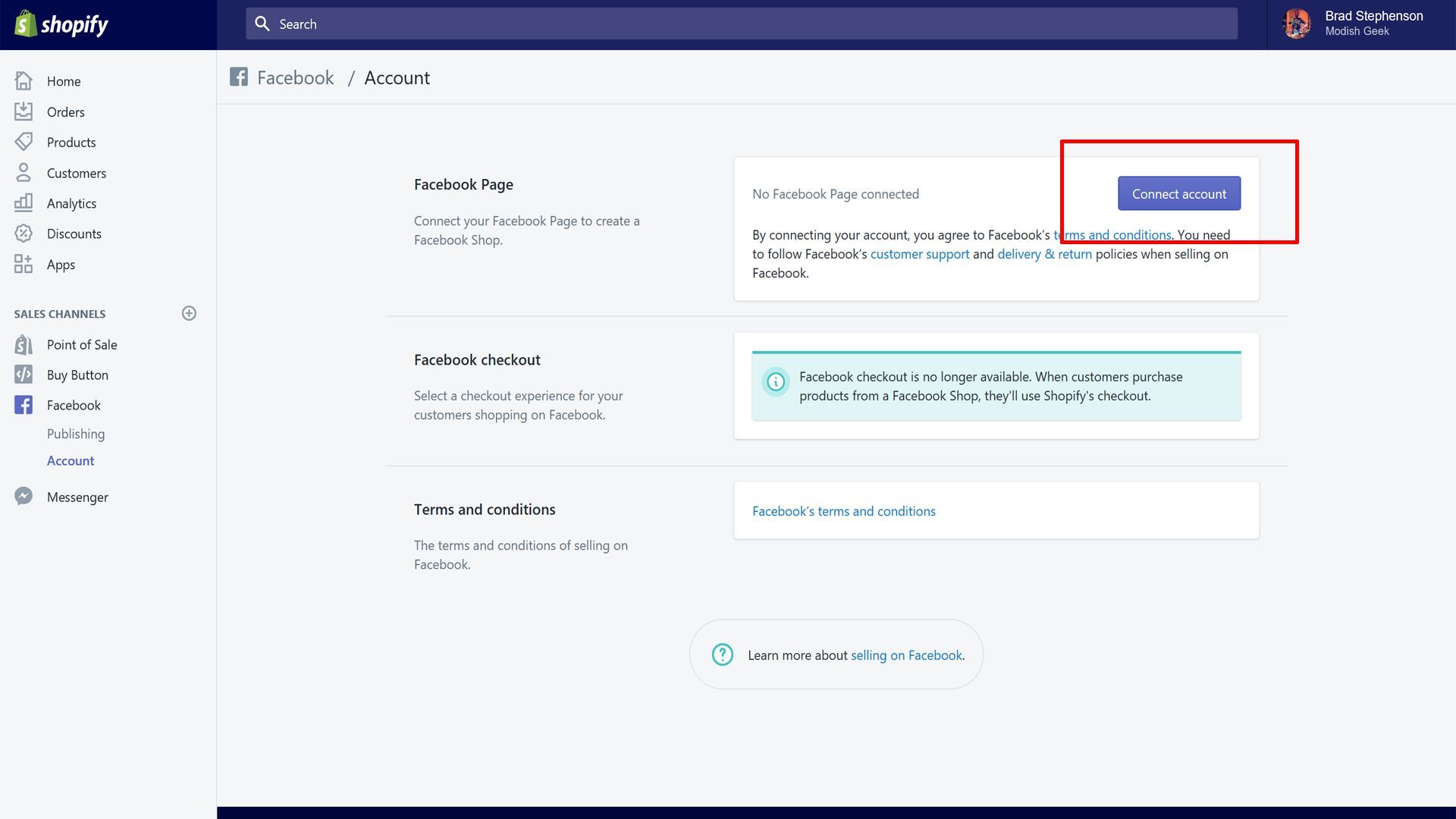
Первое, что вам нужно сделать, это подключить вашу учетную запись Shopify к вашей учетной записи Facebook.
- Зайдите на официальный сайт Shopify и войдите через Авторизоваться ссылка в правом верхнем углу страницы.
- Вы должны увидеть меню в левой части экрана после входа в систему. Выберите facebook.
- На следующей странице выберите синий Подключить аккаунт кнопка рядом с Страница на фэйсбуке.
- Появится маленькое окно, в котором вас попросят продолжить работу под учетной записью Facebook. Выберите синий Продолжить кнопку, чтобы продолжить.
- Появится другое маленькое окно с просьбой подтвердить соединение. Выберите синий Хорошо кнопка. Теперь ваши аккаунты Shopify и Facebook должны быть подключены, и небольшое окно автоматически закроется.
- Вернувшись на главную страницу аккаунта Shopify, вы должны увидеть новое выпадающее меню со словами Выберите страницу Facebook в теме. Выберите это, чтобы открыть его, затем выберите страницу Facebook, на которой вы хотите, чтобы ваш магазин Shopify появился. После выбора выберите синий Страница подключения кнопка.
- Вам будет предложено принять условия Facebook через другое всплывающее сообщение. Выберите синий Принять условия кнопку, чтобы продолжить.
- На этом этапе ваше заявление на подключение к вашей странице Facebook и магазину Shopify будет отправлено, и вы получите сообщение о том, что Facebook одобрит ваш магазин в течение следующих 48 часов.
Запись: Магазины Shopify часто утверждаются в течение нескольких минут, несмотря на это 48-часовое сообщение. Вы получите электронное письмо с уведомлением об утверждении вашей заявки.
Добавление товаров в магазин Shopify Facebook
Теперь, когда ваша учетная запись Shopify подключена к вашей странице Facebook, вам нужно добавить несколько продуктов в свой магазин, чтобы активировать его.
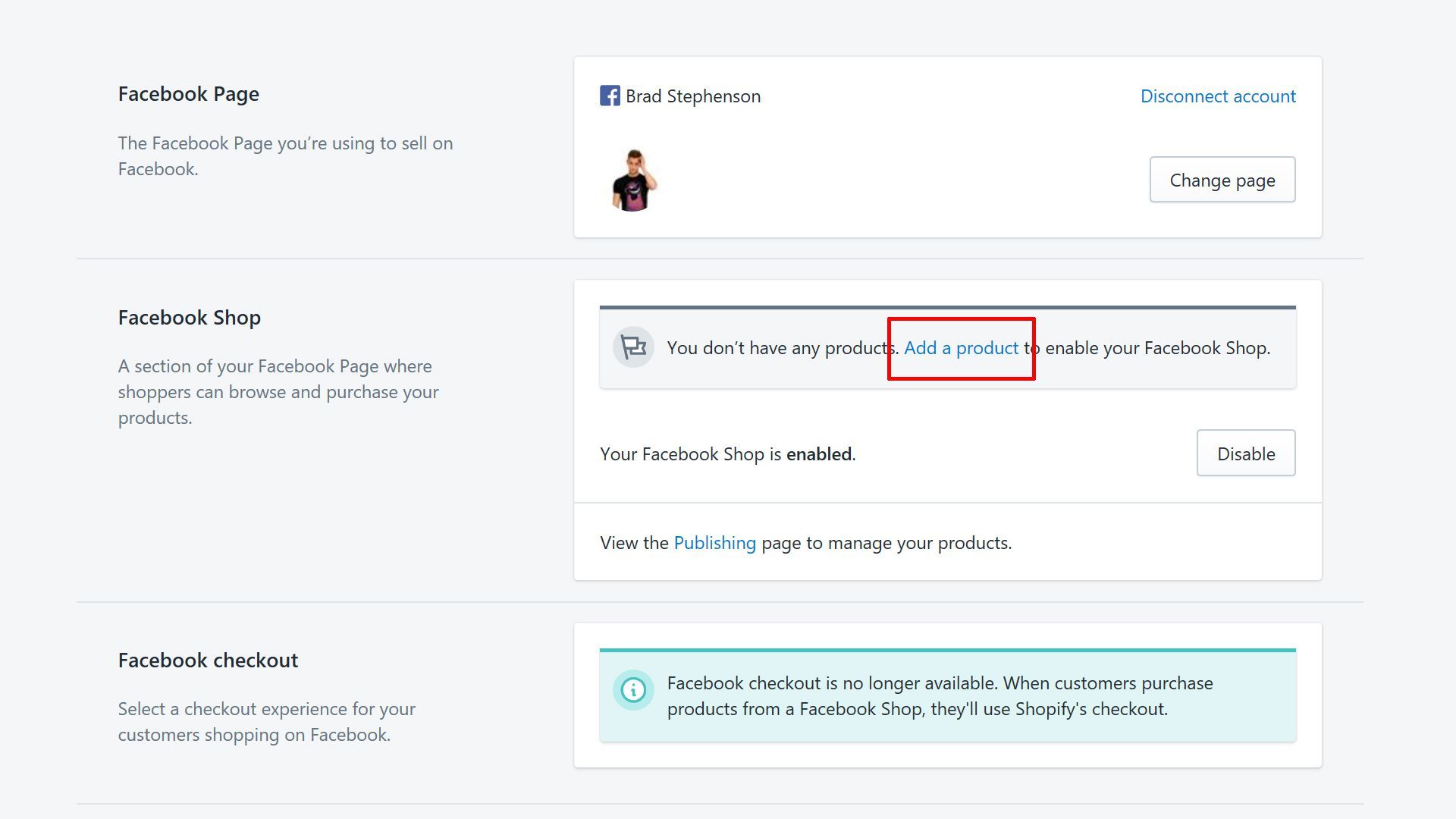
После подключения ваших учетных записей Facebook и Shopify вам необходимо добавить некоторые товары в свой магазин.
- В вашей учетной записи Shopify выберите facebook из меню в левой части экрана.
- Из того же меню выберите учетная запись под facebook.
- Теперь вы увидите некоторую основную информацию в магазине Shopify на своей странице в Facebook и выделенное сообщение о том, чтоУ вас нет продуктов. Добавьте продукт, чтобы включить ваш магазин Facebook.» Выбрать Добавить товар.
- Теперь вы попадете прямо на страницу, где вы можете добавить свой первый продукт. На данный момент вам просто нужно заполнить некоторые основные сведения о продукте для этого первого продукта, чтобы ваш магазин заработал.
- Запись: Вы всегда можете отредактировать эту информацию о продукте позже или даже полностью удалить ее, если хотите.
- Дайте вашему продукту название, описание, цену и введите любую другую дополнительную информацию, которая может у вас быть, например, штрих-код, вес и т. Д. Обязательно загрузите изображение для вашего продукта.
- Когда вы будете готовы, выберите Сохранить продукт внизу страницы.
- Далее выберите Продукты из меню слева.
- Установите флажок рядом с вашим вновь созданным продуктом и в раскрывающемся меню с именем действия. Выбрать Сделать продукты доступными.
- Появится небольшое окно со списком мест, в которых ваш продукт будет доступен. Убедитесь, что поле рядом с facebook проверяется, затем нажмите синий Хорошо кнопка.
Теперь ваш продукт должен быть доступен на вашей странице в Facebook, хотя изменение может занять несколько минут для обработки на новых страницах. Чтобы добавить больше товаров в ваш новый магазин Facebook, просто повторите эти шаги.
Проверьте свой магазин Facebook Shopify
Чтобы увидеть свой магазин Shopify на своей странице Facebook, просто откройте страницу Facebook в веб-браузере и выберите Магазин ссылка из меню в левой части экрана под названием вашей страницы и изображением профиля. Открытие магазина может занять от нескольких минут до получаса, если вы недавно добавили в него товары.